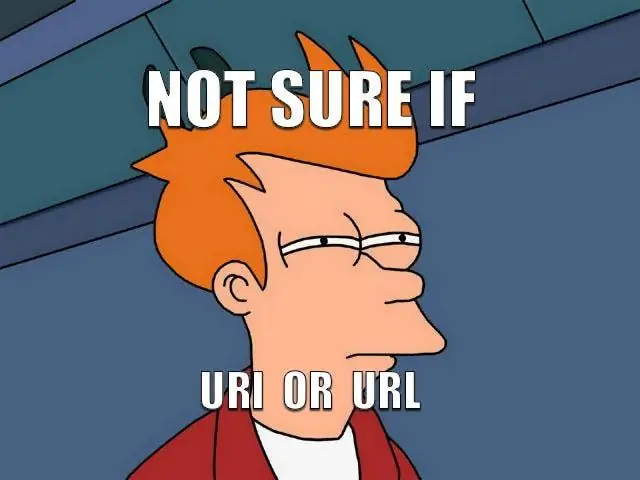
Բովանդակություն:
- Հեղինակ Lynn Donovan [email protected].
- Public 2023-12-15 23:48.
- Վերջին փոփոխված 2025-01-22 17:27.
- Մուտք գործեք որպես հաշվի սեփականատեր Amazon Պրոֆեսիոնալ վաճառողի հաշիվ:
- Գնացեք Կարգավորումներ > Օգտվողի թույլտվություններ էջ Seller Central-ում:
- Սեղմեք Լիազորել նոր մշակող կոճակը։
- Մուտքագրեք Մշակող Անունը և Մշակող ID-ն և սեղմեք Հաջորդը:
- Ընդունեք պայմանները և սեղմեք Հաջորդը:
- Ձեր Վաճառողի ID-ն, Marketplace ID-ները և MWS Auth Token-ը կհայտնվեն:
Այսպիսով, ինչպե՞ս կարող եմ գրանցվել որպես Amazon MWS ծրագրավորող:
Որպես ծրագրավորող գրանցվելու համար
- Գնացեք Օգտագործողի թույլտվությունների էջ Seller Central-ում և մուտք գործեք ձեր Amazon վաճառքի հաշիվ որպես հիմնական օգտվող:
- Amazon MWS Developer Access Keys-ի տակ սեղմեք Այցելեք ծրագրավորողի հավատարմագրերը կոճակը: Հայտնվում է Developer Central էջը: Մուտքի համար դիմեք այստեղ:
Երկրորդ, ինչպես կարող եմ օգտագործել Amazon MWS-ը: Ինչպես կարող եմ գրանցվել օգտագործել MWS իմ սեփականի համար Amazon վաճառողի հաշիվ? Սեղմեք Գրանցվել համար MWS կոճակը առաջին էջի վրա MWS պորտալ՝ https://developer.amazonservices.com: Դուք պետք է կարողանաք մուտք գործել Պրոֆեսիոնալ Amazon վաճառողի հաշիվը՝ գրանցման գործընթացը շարունակելու համար:
Նմանապես, ինչպե՞ս կարող եմ ստանալ Amazon MWS հավատարմագրերը:
Գնացեք Օգտագործողի թույլտվությունների էջ Seller Central-ում և մուտք գործեք ձեր Amazon վաճառողի հաշիվ որպես հիմնական օգտվող:
- Եթե նախկինում գրանցված չեք եղել Amazon MWS-ում, ապա հայտնվում է «Գրանցվել MWS-ի համար» կոճակը: Սեղմեք «Գրանցվել MWS-ի համար»:
- Եթե նախկինում գրանցվել եք Amazon MWS-ում, ապա հայտնվում է «Դիտեք ձեր հավատարմագրերը» հղումը:
Ի՞նչ է Amazon մշակողի հաշիվը:
Amazon Developer Ծառայությունները գործիքների և ծառայությունների հավաքածու է, որը հնարավորություն է տալիս ա մշակող հավելվածներ և խաղեր ստեղծելու, փորձարկելու և վաճառելու համար Amazon Appstore. Հավաքածու մուտք գործելու համար օգտվողը գրանցվում է ան Amazon մշակողի հաշիվ և մուտք Amazon Developer Ծառայություններ վեբ վրա հիմնված պորտալի միջոցով ժամը մշակող . ամազոն .com.
Խորհուրդ ենք տալիս:
Ինչպե՞ս կարող եմ օգտագործել Amazon հրամանի տողը:

AWS CLI կարգավորում. Ներբեռնեք և տեղադրեք Windows-ում Ներբեռնեք համապատասխան MSI տեղադրիչը: Ներբեռնեք AWS CLI MSI տեղադրիչը Windows-ի համար (64-bit) Ներբեռնեք AWS CLI MSI տեղադրիչը Windows-ի համար (32-bit) Ծանոթագրություն: Գործարկեք ներբեռնված MSI տեղադրիչը: Հետևեք երևացող հրահանգներին
Ինչպե՞ս կարող եմ գտնել իմ Amazon API-ն:

Ինչպես ստանալ ձեր մուտքի բանալին և գաղտնի բանալին Գնացեք Amazon Associates ծրագրի գլխավոր էջ և մուտք գործեք ձեր հաշիվ: Կտտացրեք էջի վերևում գտնվող Product Advertising API հղմանը. սեղմեք կոճակը՝ մուտք գործելու/գրանցվելու համար: Եթե հաջորդ էկրանին հուշում եք ստանում, կտտացրեք Անվտանգության հավատարմագրերին շարունակել
Ինչպե՞ս կարող եմ իմ Oracle տվյալների բազան տեղափոխել Amazon Aurora:
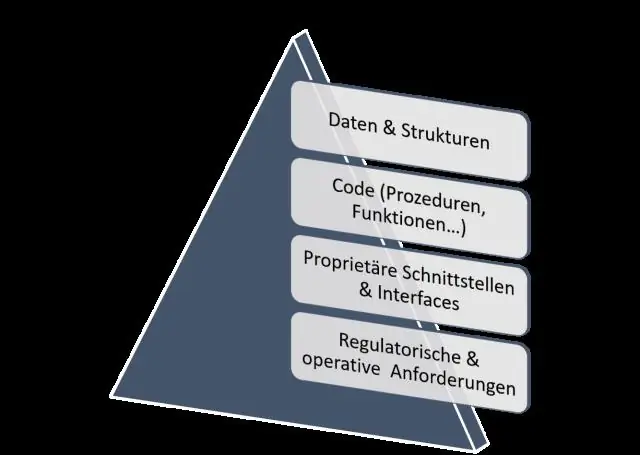
Առաջադրանքների կարգավորումներում. Ընտրեք կրկնօրինակման օրինակը, որը տեղակայվել է AWS CloudFormation կույտի կողմից: Որպես աղբյուր ընտրեք Oracle-ի վերջնակետը: Որպես թիրախ ընտրեք Amazon Aurora MySQL վերջնակետը: Միգրացիայի տեսակի համար ընտրեք Տեղափոխել առկա տվյալները
Ինչպե՞ս կարող եմ Sling TV-ն ավելացնել իմ Amazon Fire Stick-ին:
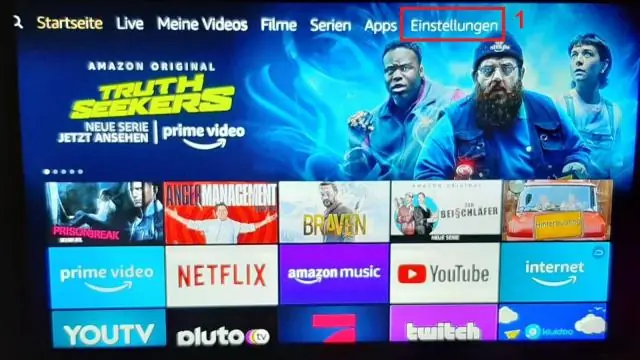
Ընտրեք Sling TV կամ Sling Television, տեղադրեք հավելվածը: Կտտացրեք Sling TV հավելվածը՝ հավելվածի մասին տեղեկությունները բացելու, ինչպես նաև տեղադրման գործընթացը սկսելու համար: Այժմ սեղմեք Ներբեռնել: Թույլատրել ներբեռնման և տեղադրման գործընթացն իրականացնել իր ընթացքը
Ինչպե՞ս կարող եմ տեղադրել Amazon App Store-ը իմ Android պլանշետի վրա:

Ինչպես տեղադրել Amazon Appstore-ը ձեր Android սարքի վրա Քայլ 1. Ձեր հեռախոսում կամ պլանշետում հպեք Կարգավորումներ > Անվտանգություն: Քայլ 2. Միացրեք ձեր բջջային բրաուզերը և գնացեք www.amazon.com/getappstore: Քայլ 3. Ներբեռնումն ավարտվելուն պես սահեցրեք էկրանի վերևից ներքև՝ ձեր ծանուցումների դիտումը բացելու համար, այնուհետև հպեք Amazon Appstore-ի մուտքին՝ տեղադրումը սկսելու համար։
